excel进度条设置不同颜色显示不同进度的教程
2024-02-27 09:41:57作者:极光下载站
作为一款表格制作工具,excel软件吸引了不少的用户前来下载使用,这是因为软件中的强大功能,可以帮助用户完成数据信息的统计、大批量公式计算、表格样式设置、图表设置等,能够满足用户多样的编辑需求,所以excel软件吸引了不少的用户前来下载使用,当用户在编辑表格文件时,对部分数据设置了进度条,但是为了区分,用户想要设置不同颜色显示不同进度的效果,这时用户应该怎么来操作实现呢,其实操作的过程是很简单的,用户直接在菜单栏中点击开始和条件格式选项,接着利用色阶即可设置出不同颜色显示不同进度的效果,那么下面就和小编一起来看看excel进度条设置不同颜色显示不同进度的方法教程吧,希望用户能够从中获取到有用的经验。

方法步骤
1.用户打开excel软件,并来到表格文件的编辑页面上选中数据单元格
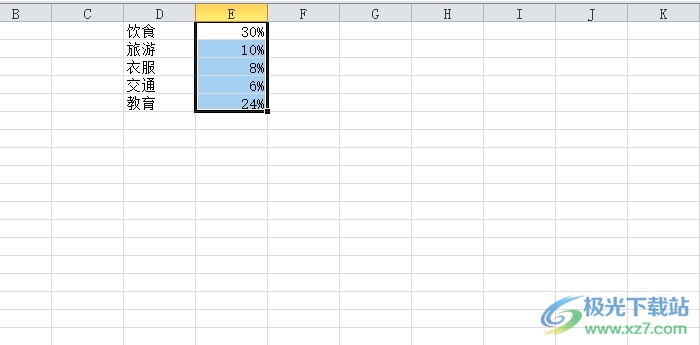
2.接着在菜单栏中点击开始选项,将会显示出相关的选项卡,用户选择条件格式选项

3.在弹出来的下拉选项卡中,用户选择其中的色阶选项,将会在右侧拓展出样式板块
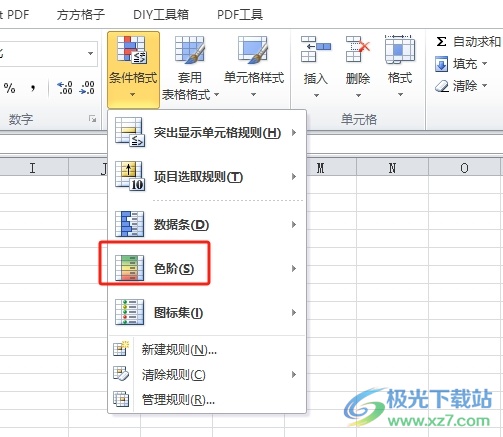
4.这时用户在显示出来的样式板块中,根据自己的需求来选择色阶样式即可解决问题
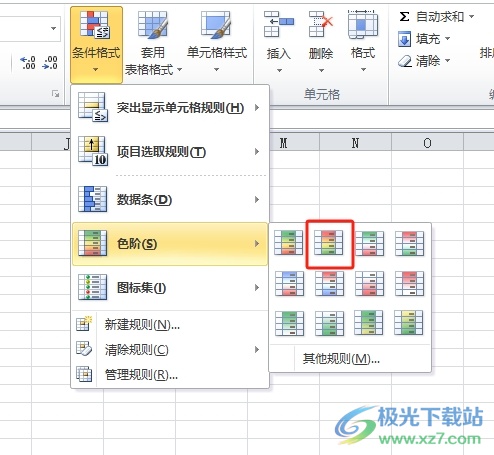
5.完成上述操作后,用户就可以看到当前页面上的进度条设置成了不同颜色显示不同进度的效果了
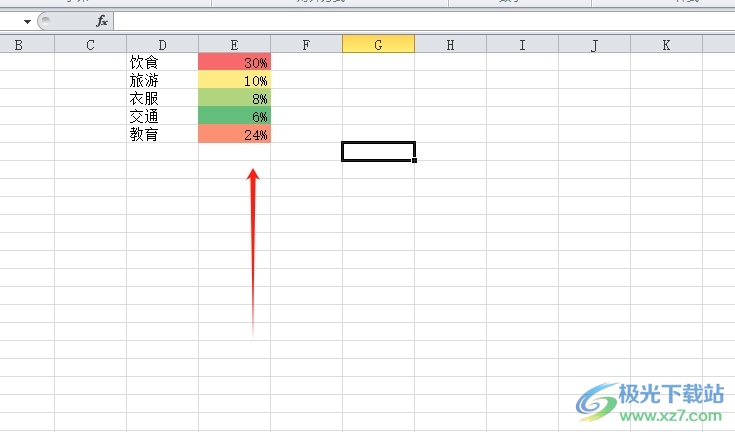
以上就是小编对用户提出问题整理出来的方法步骤,用户从中知道了大致的操作过程为点击开始-条件格式-色阶-选择样式这几步,方法简单易懂,因此有遇到同样问题的用户就可以跟着小编的教程操作起来,只需简单几个步骤即可设置出不同颜色进度条的效果。
